
Πίνακας περιεχομένων:
- Συγγραφέας John Day [email protected].
- Public 2024-01-30 08:34.
- Τελευταία τροποποίηση 2025-01-23 14:39.




Γεια σου. Θέλω να παρουσιάσω ένα ακόμη έργο μου στην ευρεία κοινωνία.
Το έργο στοχεύει στην αυτοματοποίηση του θερμοκηπίου που έχω φτιάξει στην αυλή μου. Αυτό είναι το πρώτο βήμα- δημιουργία ενός συγκροτήματος αισθητήρων για το θερμοκήπιο. Αργότερα στο μέλλον, βάσει δεδομένων από αισθητήρες, σκοπεύω να αυτοματοποιήσω την άρδευση και τον εξαερισμό. Η συσκευή βασίζεται στο Wemos D1 mini Pro. Το λογισμικό για αυτό το έργο είναι γραμμένο στο MicroPython. Τα δεδομένα από τους αισθητήρες ρέουν στον διακομιστή Domoticz που εκτελείται στο Raspberry Pi Zero.
Τώρα ας προχωρήσουμε βαθύτερα στις λεπτομέρειες.
Προμήθειες
Για αυτό το έργο χρειάζεστε:
1. Wemos D1 mini Pro
2. Wemos trippler βάση
3. Θωράκιση τροφοδοσίας (Προαιρετικό, μπορείτε να τροφοδοτήσετε το D1 μέσω USB).
4. Οθόνη OLED
5. Αισθητήρας DHT22
6. Αισθητήρας εδάφους
7. Αισθητήρας θερμοκρασίας 18b20
8. Στέγαση
9. Καλώδια Dupont
10. Εκτέλεση διακομιστή Domoticz (χρησιμοποιώ Raspberry Pi Zero)
11. Αρχεία Pyhon. Όλα τα αρχεία που θα χρειαστείτε είναι εδώ.
Βήμα 1: Προγράμματα οδήγησης υλικολογισμικού και Micropython
Δεν θα εμβαθύνω στον τρόπο εγκατάστασης του υλικολογισμικού στη συσκευή. Η διαδικασία περιγράφεται λεπτομερώς σε μία από τις προηγούμενες αναρτήσεις μου εδώ.
Αν και υπάρχει ένα πράγμα που πρέπει να γνωρίζετε σχετικά με την εγκατάσταση υλικολογισμικού στο WemosD1 mini Pro. Κανονικά όταν εγκαθιστώ υλικολογισμικό χρησιμοποιώ την ακόλουθη εντολή:
python esptool.exe --port COM5 -baud 460800 write_flash --flash_size = εντοπισμός 0 C: / path_to_firmware
Αλλά δεν λειτουργεί με την έκδοση D1 mini Pro. Λειτουργεί με D1 mini, αλλά όχι με Pro. Μετά την εγκατάσταση του υλικολογισμικού με αυτόν τον τρόπο, το D1 μπαίνει σε άπειρο βρόχο - επανεκκινείται συνεχώς. Κάπου στο διαδίκτυο διαπίστωσα ότι είναι απαραίτητο να περιγράψω το μέγεθος της μνήμης flash που θα χρησιμοποιήσει. Πρέπει να χρησιμοποιήσετε την παρακάτω εντολή:
python esptool.exe -p COM8 write_flash -fs 4MB 0 C: / path_to_firmware
Αφού εγκαταστήσετε το υλικολογισμικό, ανεβάστε αρχεία που αναφέρονται παραπάνω στο 11.) εκτός από το main.py, χρησιμοποιώντας το ampy για παράδειγμα. Θα χρειαστεί να επεξεργαστείτε το main.py αργότερα, οπότε μην το ανεβάσετε τώρα:).
Βήμα 2: Συνδέσεις



Συνδέστε όλο το υλικό.
1. Αισθητήρας εδάφους:
Κόκκινο σύρμα ======> +3.3V
Μαύρο ======> GND
Κίτρινο (δεδομένα) ===> A0
2. Οθόνη OLED:
GND ======> GND
VCC ======> +5V
SCL ======> D1
SDA ======> D2
3. ds18x20:
Κόκκινο ======> +3.3V
Μαύρο ======> GND
Λευκό (δεδομένα) ==> D6, επίσης μέσω αντίστασης pull up 4,7kOhm συνδεθείτε με +3,3V
4. DHT22:
GND ======> GND
VCC ======> +3.3V
ΕΞΩ ======> Δ3
Βήμα 3: Προσθέστε αισθητήρες στο Domoticz



Προσθέστε αισθητήρες στον διακομιστή σας Domoticz.
1. Επιλέξτε SETUP/HARDWARE για να προσθέσετε υλικό.
2. Προσθέστε "Dummy" από το αναπτυσσόμενο μενού. Όταν προστίθεται υλικό, θα εμφανιστεί η επισκόπηση όλου του καθορισμένου υλικού.
Το νέο υλικό θα πρέπει να βρίσκεται στη λίστα και θα πρέπει να υπάρχει ένα κουμπί "Δημιουργία εικονικών αισθητήρων". Κάντε κλικ σε αυτό το κουμπί. Επιλέξτε τον τύπο του αισθητήρα που έχετε δημιουργήσει. Σημειώστε τον αριθμό IDX του αισθητήρα σας.
Εισαγάγετε αριθμούς idx για κάθε αισθητήρα στο αρχείο main.py. Το χρειάζεστε στο σενάριο Python για την αντιμετώπιση δεδομένων από αισθητήρες σε εικονικούς αισθητήρες.
Για να δείτε τη λίστα συσκευών, κάντε κλικ στην καρτέλα SETUP και, στη συνέχεια, επιλέξτε ΣΥΣΚΕΥΕΣ.
Επίσης, εισαγάγετε τη διεύθυνση IP του διακομιστή Domoticz στο αρχείο main.py.
Τώρα μπορείτε να ανεβάσετε το main.py στο Wemos D1 mini Pro.
Βήμα 4: Αποτέλεσμα



Ενεργοποιήστε τη συσκευή.
Αφού ξεκινήσει το ESP, βρείτε ένα νέο δίκτυο WiFi που ονομάζεται "Wifimanager". Συνδεθείτε με τον υπολογιστή ή το τηλέφωνό σας χρησιμοποιώντας τον κωδικό πρόσβασης: "tayfunulu" και μετά μεταβείτε στη διεύθυνση IP 192.168.4.1.. Εδώ μπορείτε να συνδέσετε το ESP σας σε τοπικό δίκτυο WiFi. Επιλέξτε δίκτυο WiFi που πρόκειται να χρησιμοποιήσετε, πληκτρολογήστε τον κωδικό πρόσβασης και πατήστε "Υποβολή". Εάν όλα είναι σωστά, θα δείτε το μήνυμα "Το ESP συνδέθηκε επιτυχώς στο δίκτυο XXXX". Το ESP σας είναι τώρα συνδεδεμένο στο δίκτυο WiFi και είναι έτοιμο. Μόλις συνδεθεί με WiFi θα συνδεθεί με τον διακομιστή Domoticz και θα αρχίσει να στέλνει δεδομένα από αισθητήρες. Μπορείτε να παρακολουθήσετε τη διαδικασία στο "Setup"/"Log". Εμφάνιση νέων αισθητήρων κάνοντας κλικ στην καρτέλα "Θερμοκρασία". Θα εμφανιστεί η εικόνα του αισθητήρα.
Ο αισθητήρας εδάφους θα εμφανιστεί στην καρτέλα "Βοηθητικό πρόγραμμα".
Επισημάνετε αισθητήρες όπως "αγαπημένοι" κάνοντας κλικ στο σύμβολο αστεριού, για να τα δείτε όλα στην καρτέλα "Πίνακας ελέγχου".
Δεδομένου ότι ο χειρισμός σφαλμάτων υλοποιείται στον κώδικα, η συσκευή δεν θα καταρρεύσει, αλλά θα επανεκκινήσει μόνο σε περίπτωση σφάλματος.
Έτσι τώρα θα ξέρετε, τι συμβαίνει στο θερμοκήπιο σας.
Καλή τύχη:)
Συνιστάται:
Αισθητήρες για πάγκο ροής .: 8 βήματα

Αισθητήρες για πάγκο ροής. Αυτά μπορούν να λάβουν πολλές μορφές, από ακριβές εμπορικές προσφορές έως παραδείγματα DIY αμφιβόλου ποιότητας. Ωστόσο, με m
Αισθητήρες λειτουργίας για μεμονωμένες αντλίες δειγματοληψίας: 3 βήματα

Αισθητήρες λειτουργίας για μεμονωμένες αντλίες δειγματοληψίας: έφτιαξα ένα σύστημα για τον έλεγχο της καλής λειτουργίας για μεμονωμένες αντλίες δειγματοληψίας
3.3V Mod για υπερηχητικούς αισθητήρες (προετοιμασία HC-SR04 για λογική 3.3V σε ESP32/ESP8266, Particle Photon, κ.λπ.): 4 βήματα

3.3V Mod για υπερηχητικούς αισθητήρες (προετοιμάστε το HC-SR04 για λογική 3.3V στο ESP32/ESP8266, Particle Photon, κ.λπ.): TL; DR: Στον αισθητήρα, κόψτε το ίχνος στην καρφίτσα Echo και, στη συνέχεια, συνδέστε τον ξανά χρησιμοποιώντας ένα διαχωριστής τάσης (Echo trace -> 2.7kΩ -> Echo pin -> 4.7kΩ -> GND). Επεξεργασία: Υπήρξε κάποια συζήτηση για το αν το ESP8266 είναι πραγματικά 5V ανεκτικό στο GPIO σε
Αισθητήρες επέκτασης Nodemcu ESP8266 για Weewx: 8 βήματα (με εικόνες)
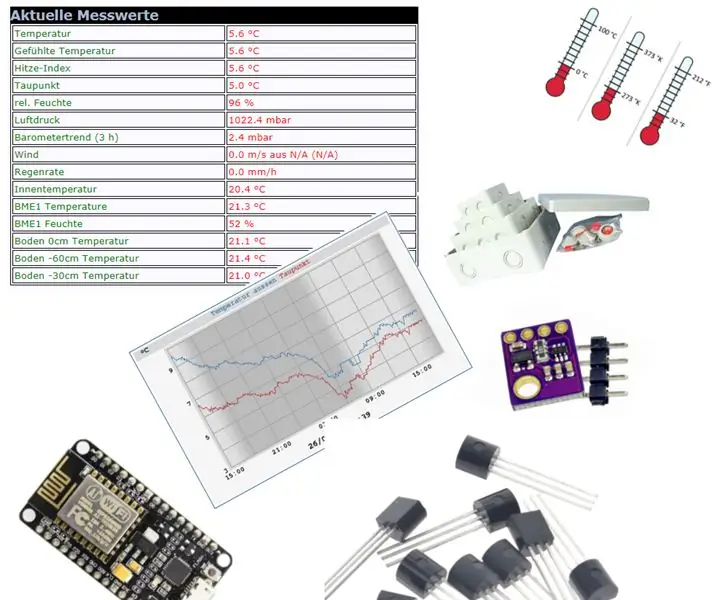
Αισθητήρες επέκτασης Nodemcu ESP8266 για Weewx: Αυτό είναι ένα εγχειρίδιο για την προσθήκη αισθητήρων στο λογισμικό μετεωρολογικών σταθμών weewx. Εάν δεν έχετε weewx, μπορείτε να μάθετε κάποια πράγματα σε αυτό το σεμινάριο. Χρειάζεστε κάποιες βασικές γνώσεις για τον κώδικα Arduino και πώς να ανεβάσετε σε ένα συσκευή. Βρείτε weewx πληροφορίες εδώ
Φθηνοί αισθητήρες εγγύτητας IR για ρομπότ Arduino: 6 βήματα (με εικόνες)

Φθηνοί αισθητήρες εγγύτητας IR για ρομπότ Arduino: Αυτοί οι αισθητήρες εγγύτητας υπέρυθρης ακτινοβολίας είναι μικροί, εύκολοι στην κατασκευή και εξαιρετικά φθηνοί! Λειτουργούν εξαιρετικά σε ρομπότ, για παρακολούθηση γραμμών, ανίχνευση άκρων και ελάχιστη απόσταση. Είναι επίσης πολύ, πολύ φθηνά
